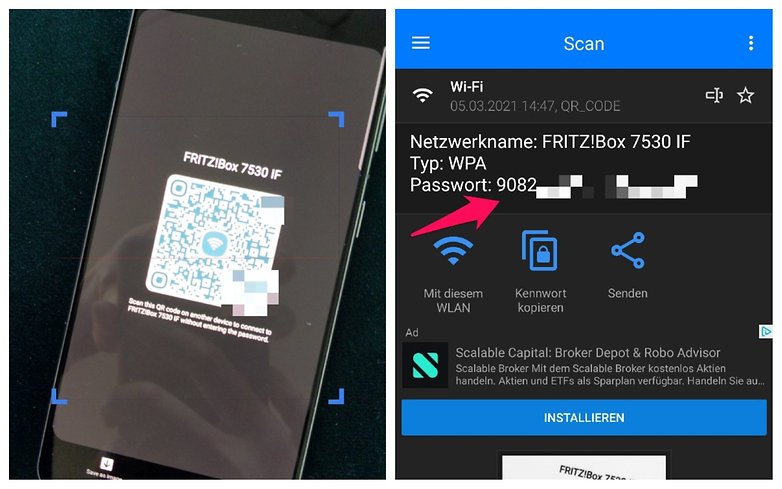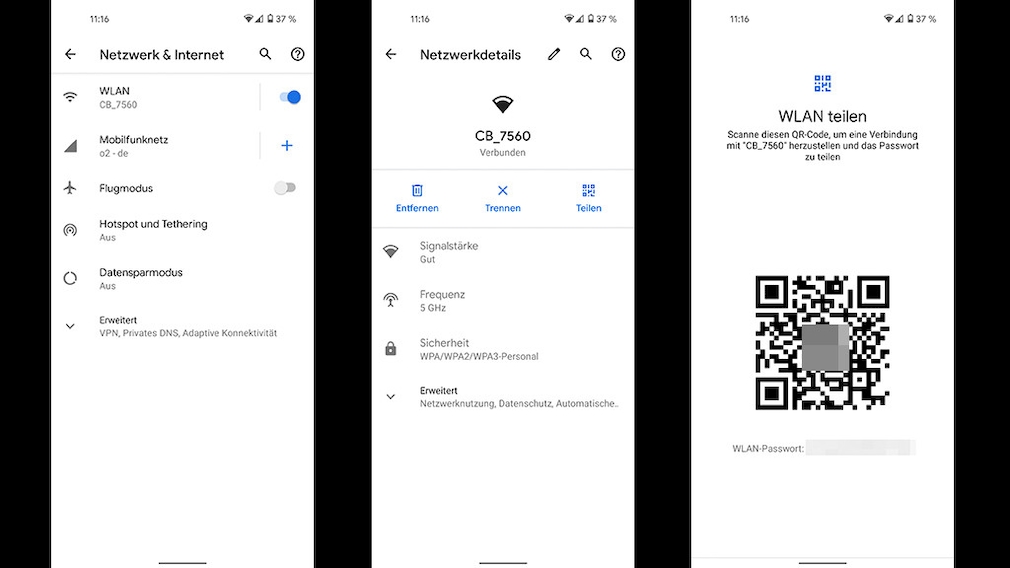Wlan Passwort Auslesen Android Ohne Root Und Ohne Pc

Das WLAN-Passwort-Geheimnis: Android Edition (Ohne Wurzeln!)
Stell dir vor: Du bist bei Freunden, die Pizza ist heiß, die Stimmung ist super, aber... Moment mal... das WLAN-Passwort! Der Gastgeber kritzelt es mit zitternder Hand auf einen Bierdeckel, ein kryptisches Gemisch aus Groß- und Kleinschreibung, Zahlen und Symbolen. Und was, wenn du das nächste Mal wieder da bist? Oder es für deinen Besuch brauchst? Keine Panik, liebe Datenabenteurer! Es gibt Wege, das verborgene WLAN-Passwort deines Android-Handys zu entziffern, ganz ohne komplizierte Wurzelbehandlungen (aka Root) oder einen sperrigen PC!
Methode 1: Der QR-Code-Trick (und wie man ihn zähmt)
Viele moderne Android-Handys haben eine eingebaute Funktion, um das WLAN-Passwort als QR-Code zu teilen. Das ist wie eine kleine, quadratische Schatzkarte, die das Passwort verbirgt. Um diese Funktion zu finden, geh in deine WLAN-Einstellungen (meistens unter "Verbindungen" oder "Netzwerk & Internet"). Suche nach dem verbundenen Netzwerk und einer Option wie "Teilen", "WLAN-QR-Code" oder ähnlich. Tada! Ein QR-Code erscheint auf dem Bildschirm!
Jetzt kommt der Clou: Ein anderes Handy (deins oder das eines Freundes) mit einem QR-Code-Scanner. Fast jedes Smartphone hat heutzutage eine solche App vorinstalliert. Öffne die Scanner-App, richte sie auf den QR-Code und… voila! Das Passwort erscheint auf dem Bildschirm, oft sogar mit der Option, sich direkt mit dem Netzwerk zu verbinden. So einfach kann das gehen!
Achtung: Diese Methode funktioniert nicht bei allen Android-Versionen und Handyherstellern. Es ist wie beim Glücksrad: manchmal gewinnt man, manchmal nicht. Aber probieren geht über studieren!
Methode 2: Die Router-Webseite (Für Entdecker!)
Okay, diese Methode ist ein bisschen mehr "Indiana Jones", aber keine Sorge, du brauchst keine Peitsche. Du brauchst nur die IP-Adresse deines Routers und das dazugehörige Passwort. Keine Panik, das ist einfacher als es klingt!
Zuerst brauchst du die IP-Adresse. Diese findest du in den WLAN-Einstellungen deines Handys, meistens unter "Erweitert" oder "Details" des verbundenen Netzwerks. Sie sieht in etwa so aus: 192.168.1.1 oder 192.168.0.1. Schreib sie dir auf!
Jetzt öffnest du einen Browser auf deinem Handy und gibst die IP-Adresse in die Adressleiste ein. Drücke "Enter". Du solltest nun auf die Login-Seite deines Routers gelangen. Hier brauchst du den Benutzernamen und das Passwort. Wenn du sie nie geändert hast, stehen sie oft auf einem Aufkleber auf der Rückseite des Routers. Beliebte Standard-Kombinationen sind "admin" für beides oder "admin" als Benutzername und "password" als Passwort.
WICHTIG: Wenn du die Standard-Login-Daten benutzt, ändere sie SOFORT! Sonst kann jeder Unbefugte in deinen Router eindringen. Stell dir vor, es wäre wie ein offenes Fenster zu deinem digitalen Zuhause!
Sobald du eingeloggt bist, musst du dich durch das Menü navigieren. Suche nach etwas wie "WLAN", "Wireless", "Sicherheit" oder "Security". Irgendwo dort sollte das WLAN-Passwort (oder "WLAN-Schlüssel", "Passphrase") stehen. Vielleicht ist es versteckt, aber mit etwas Geduld findest du es!
Disclaimer: Diese Methode erfordert ein wenig technisches Geschick. Aber keine Sorge, es gibt online unzählige Anleitungen für verschiedene Router-Modelle. Google ist dein Freund!
Methode 3: Der Schlüssel-Speicher (Für die ganz Schlauen!)
Manche Android-Handys speichern die WLAN-Passwörter in einer Art "Schlüssel-Speicher". Diese Funktion ist oft in Apps von Handyherstellern integriert (z.B. von Samsung, Huawei oder Xiaomi). Suche in den Einstellungen deines Handys oder in den vorinstallierten Apps nach etwas wie "Sicherung", "Cloud" oder "Konto". Manchmal findest du dort eine Option, um deine WLAN-Passwörter anzuzeigen.
Aber: Diese Methode ist sehr herstellerabhängig und funktioniert nicht bei allen Geräten. Es ist wie die Suche nach dem heiligen Gral: manchmal findet man ihn, meistens nicht.
Zusammenfassend: Das WLAN-Passwort ist kein unüberwindbares Hindernis. Mit ein bisschen Kreativität und den richtigen Tricks kannst du es entziffern, ganz ohne Root oder PC. Also, worauf wartest du noch? Stürz dich ins Datenabenteuer und enthülle das WLAN-Passwort-Geheimnis!
Viel Erfolg bei deiner Mission, das WLAN-Passwort zu knacken! Und denk dran: Teile dein Wissen verantwortungsvoll!